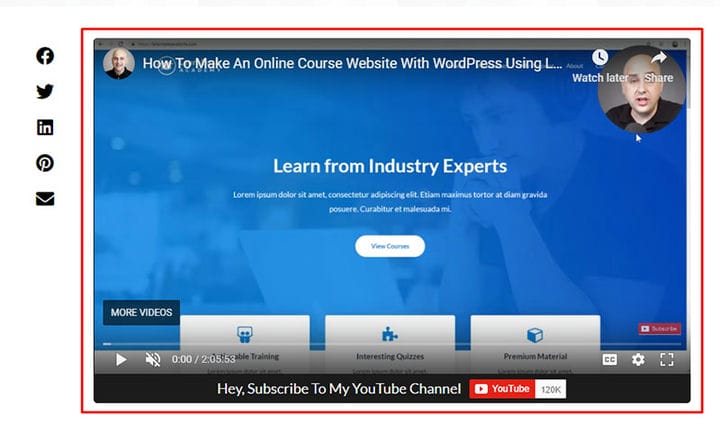Cómo incrustar un iFrame de WordPress con y sin complemento
Compartir o presentar el contenido de otros creadores de su lado puede tener dificultades legales.
Aquí es donde incrustar un código iframe ofrece una solución simple.
Si tiene un sitio web de WordPress que se centra en los medios, entonces es esencial que el contenido que desea proporcionar a su audiencia sea relevante y llegue a ellos.
Aquí debemos ser conscientes de nuestro espacio de alojamiento y no consumirlo por completo.
Este artículo creado por nuestro equipo en wpDataTables, el complemento n.º 1 para tablas y gráficos, lo ayuda a comprender cómo puede usar un iFrame de WordPress, qué es y cómo puede incrustarlo en su sitio.
¿Qué es un iFrame de WordPress?
Al usar un iFrame de WordPress, puede incrustar una página web en el contenido de otra. Esto se hace mediante el uso de etiquetas HTML clásicas que contienen el enlace de la página externa. También se pueden agregar otras especificaciones, como cómo aparece la ventana, en el bloque HTML personalizado.
Esto significa que puede tener una página dinámica en su sitio sin alojar el contenido en el servidor. Esto ahorra mucho espacio y hace que su sitio web se mueva más rápido para sus usuarios.
Al mismo tiempo, si incrusta y no descarga, digamos un video, los videos pueden aparecer en su sitio.
Los usuarios pueden ver los videos sin ninguna carga adicional en sus servicios. Esto es inteligente porque los videos que se transmiten provienen directamente del servidor de la fuente.
Puede usar iFrames en casi cualquier sitio web o página web, y ya estamos empezando a entender por qué. Al usar iFrames, muchos propietarios de sitios crean un medio que ayuda a mostrar el contenido o las páginas web de otras fuentes. Puedes hacer todo esto sin preocuparte de que necesites ningún permiso de derechos de autor.
Si utiliza iFrames, también puede mostrar el contenido de su sitio sin necesidad de alojarlo en la biblioteca multimedia de WordPress.
¿Porque es esto importante?
La respuesta es bastante simple, todos los archivos multimedia han ocupado una cantidad significativa del espacio de almacenamiento e incluso podría ralentizar su sitio.
¿Por qué usar un iFrame de WordPress?
iFrame ayuda a que el sitio web ahorre espacio de almacenamiento y sea más rápido. Hay muchos usuarios en la web para incrustar iFrame en WordPress sin un complemento. Esto incluye videos, imágenes, otros sitios y más. Incluso puede usar iFrame para ahorrar espacio de almacenamiento al incorporar contenido de otros servicios.
Por supuesto, existen bastantes métodos para incrustar contenido, como usar elementos web AJAX o HTML5 u otros. Sin embargo, en muchos casos, iFrame es una mejor opción. Por un lado, la incrustación de iFrame se está utilizando para contenido de dominio cruzado. Al hacerlo, un usuario del sitio web puede solicitar los recursos seleccionados de un sitio web separado y verlos sin manipular el elemento.
Aquí hay algunas ventajas de usar WordPress iFrame:
- Te permite incrustar contenido visual gratis
- Puedes mostrar varios anuncios
- Es una forma sencilla de ver contenido de fuentes externas sin ningún problema.
- Es seguro y no necesita acceder al código de contenido original
Incrustar iframes en WordPress con un complemento
Los complementos de WordPress iFrame se crearon para usar el elemento HTML iFrame que quedó obsoleto en WordPress por razones de seguridad. Esto le permite personalizar la funcionalidad de iFrame con solo algunos clics. Ya no es necesario ningún código iFrame.
Los complementos admiten códigos cortos para insertar iFrame. Se pueden agregar en cualquier sección del sitio web, como pie de página, widgets, etc. El iFrame puede mostrar cualquier otro sitio web fácilmente y puede personalizar varios atributos del mismo.
A continuación, vamos a ver los cinco mejores complementos de WordPress iFrame:
marco flotante
El complemento iFrame ofrecerá excelentes resultados. Tiene las mismas funciones que incrustar un iFrame, pero se genera mediante un código abreviado simple. Aquí hay un ejemplo de cómo usar el código abreviado para este complemento de WordPress:
[iFrame data-src="https://www.YouTube.com/embed/fd0k_hbXWcQ" width="100%" height="400"]Embebedor de video receptivo avanzado
Este complemento es excelente para aquellos que incrustan videos de YouTube o Vimeo en su sitio web de WordPress.
Con la ayuda de este complemento, puede traer videos en un formato receptivo y directo a su sitio.
Este complemento de WordPress también agrega un botón de incrustación de video en el editor de texto de WordPress y, con su ayuda, puede incrustar fácilmente videos de diferentes sitios web.
Marco flotante avanzado
Otro complemento útil es el complemento iFrame avanzado. Utiliza códigos abreviados y no los atributos regulares de iFrame y proporciona una interfaz de usuario para crear esos códigos abreviados.
Como WordPress elimina las etiquetas iFrame por motivos de seguridad, este complemento es el mejor. Puede comenzar instalando el complemento y luego verá que usar un iFrame se vuelve más fácil.
iFrame automático
Esta es una solución para incrustar iFrame en un sitio web de WordPress. Compruébalo y aprovecha.
ventana emergente iFrame
El complemento de WordPress emergente iFrame está desarrollado para mostrar una página web específica en una ventana emergente. Utiliza la URL de la página web a mostrar. Además de eso, también usa la extensión jQuery fancy box para revelar el iFrame en una ventana emergente.
Cómo incrustar iFrame en WordPress sin un complemento
Para ello, los pasos no son nada complicados. Todo lo que necesita hacer para incrustar el código para un iFrame es abrir y cerrar las etiquetas HTML y la URL de la página web que desea integrar.
Un código iFrame se ve así:
Después de eso, si lo desea, puede agregar más parámetros a la etiqueta. La definición de la ventana del iFrame se puede hacer usando esto:
- Src: la fuente del iFrame, esta es una URL. Si su sitio tiene SSL, debe asegurarse de que todos los iFrames comiencen con https://.
- Ancho/Alto: para el alto y el ancho de la ventana iFrame, defina valores en Px
- borde del marco: para mostrar u ocultar el borde del marco, use los valores ‘0’ o ‘1’.
- Alinear: para determinar la alineación de la página de la ventana, use los valores "izquierda", "derecha", "derecha", "arriba", "abajo".
- Desplazamiento: para habilitar o deshabilitar el desplazamiento dentro de la ventana. Utilice los valores "sí", "no" o
Hay algunas limitaciones que debemos conocer sobre la URL de origen. Si usa un iFrame, puede mostrar solo el contenido de otros sitios que usan los mismos Protocolos de transferencia de hipertexto que el suyo.
Entonces, si su sitio web comienza con HTTPS, puede incrustar contenido de otros sitios HTTPS de terceros. Esto también se aplica a los sitios que usan HTTP; solo pueden incrustar URL que contengan HTTP.
Pensamientos finales sobre la incrustación de un iFrame de WordPress
En conclusión, saber cómo incrustar un código iFrame es muy útil para cualquier propietario de un sitio de WordPress.
Esto es aún más cierto para alguien que depende de mucho contenido para llamar la atención de sus usuarios.
Si disfrutó leyendo este artículo sobre cómo incrustar un iframe de WordPress, debe consultar este sobre cómo cambiar las fuentes en WordPress.
También escribimos sobre algunos temas relacionados, como cómo encontrar el ID de la página en WordPress, cómo descargar la biblioteca de medios de WordPress, cómo eliminar JavaScript y CSS que bloquean el procesamiento en el contenido de la mitad superior de la página, cómo detener un ataque DDoS y Cómo ocultar el título de la página en WordPress.